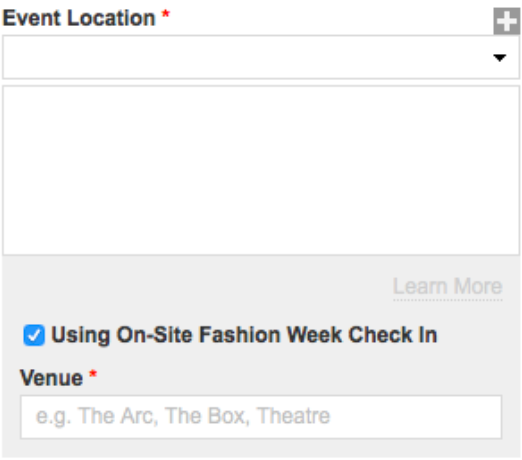이벤트 추가
이벤트를 추가하고 수정하는 방법 알아보기
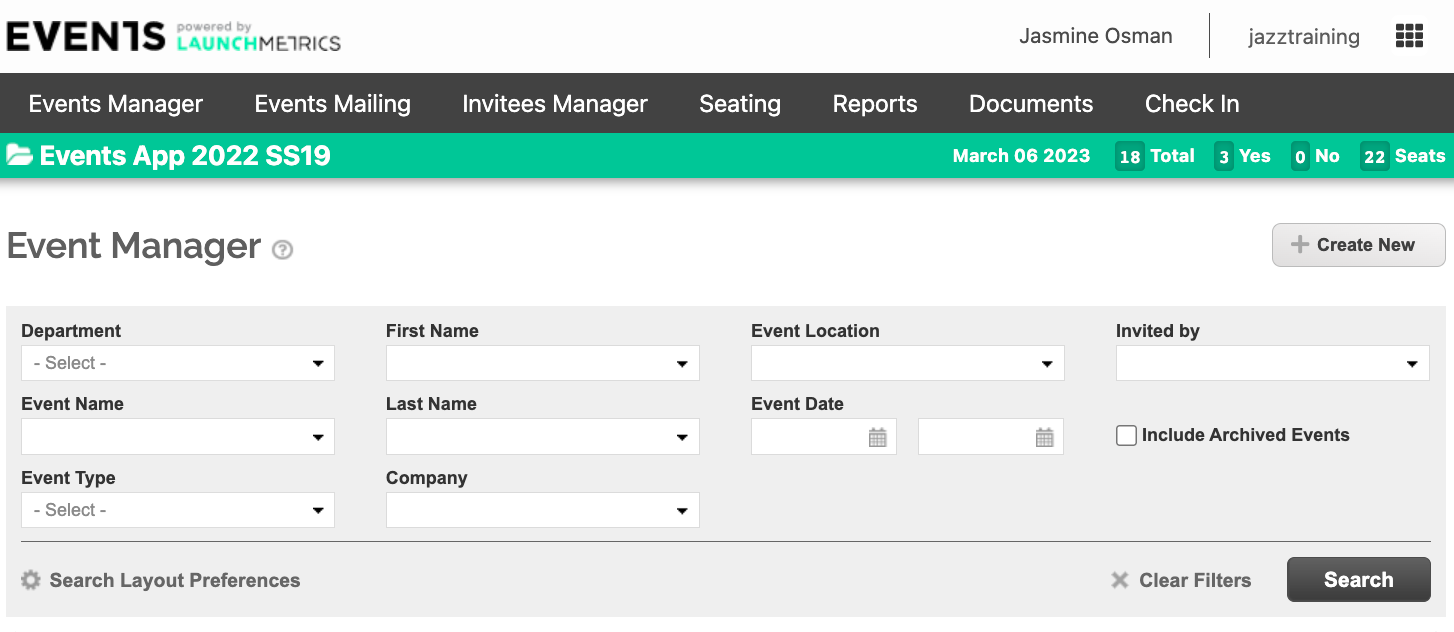
새 이벤트를 추가하려면 페이지 오른쪽 상단에 있는 "Create Event"를 클릭하십시오.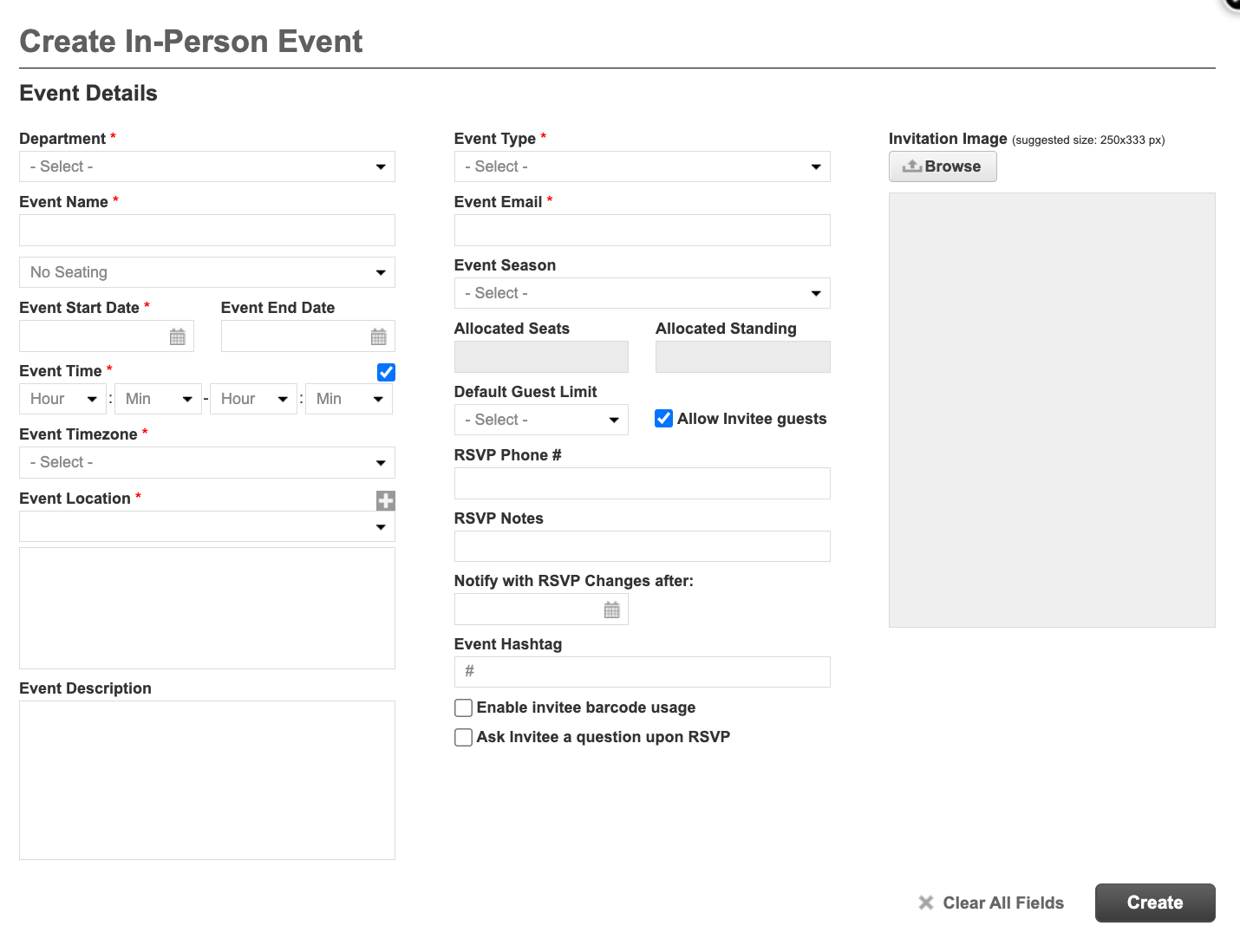
필수 항목는 빨간색 별표( * )로 표시됩니다.
[Department] 부서명 : 이벤트에 액세스할 사용자의 부서입니다.
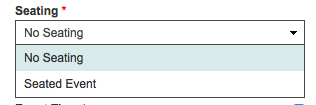
[Seating] 좌석 : 이벤트의 좌석 스타일을 선택합니다. 좌석 유무 이벤트의 선택이 필요합니다.

[Event Time] 이벤트 시간 : 이벤트 시간을 설정해주세요. 24시간제의 포맷을 사용하여 표시되고 있으므로. 초대장에 이벤트 시간을 12시간 형식으로 표시하려면 "Event Time" 옆의 확인란을 선택해야 합니다. 선택한 형식에 관계없이 이벤트 시간은 24시간 형식을 사용하여 입력해야 합니다.
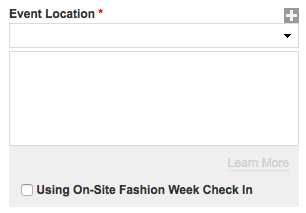
[Event Location] 이벤트 장소 : 더하기 기호(+)를 클릭하여 새 위치를 추가하거나 드롭다운 메뉴에서 기존 주소를 선택합니다. 드롭다운에 채워진 정보는 Company Manager와 연결된 내용이 추가됩니다.
온사이트 패션 위크 장소를 이용하시나요?
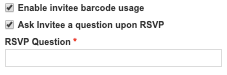
- [Enable invitee barcode usage] 초청객 바코드 사용 활성화 : 이 옵션을 활성화하면 사용자가 Events Mailing 이메일 템플릿 에 초청객 바코드/QR 코드를 추가할 수 있습니다.
- [Ask Invitee a question upon RSVP] RSVP 시 초청객에게 질문하기 : 이 옵션을 활성화하면 사용자가 RSVP 시 초청객에게 질문을 할 수 있습니다. 이 질문은 초청객이 'Click to RSVP'를 클릭 시 볼 수 있고 답변할 수 있습니다.
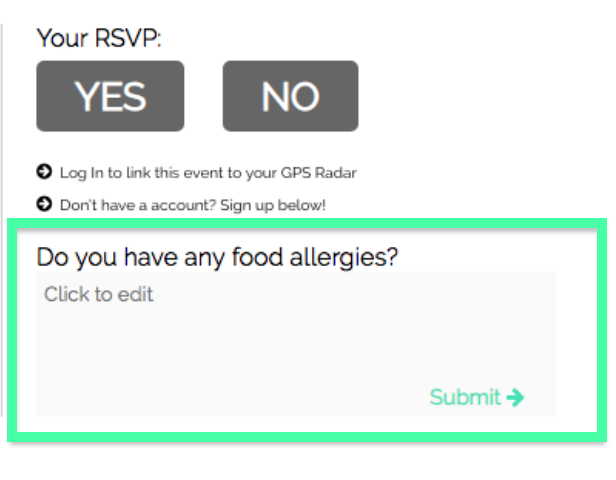
-
답변은 Invitees Manager내의 Layout Preference(레이아웃 설정) RSVP Feedback을 사용하여 볼 수 있습니다 .
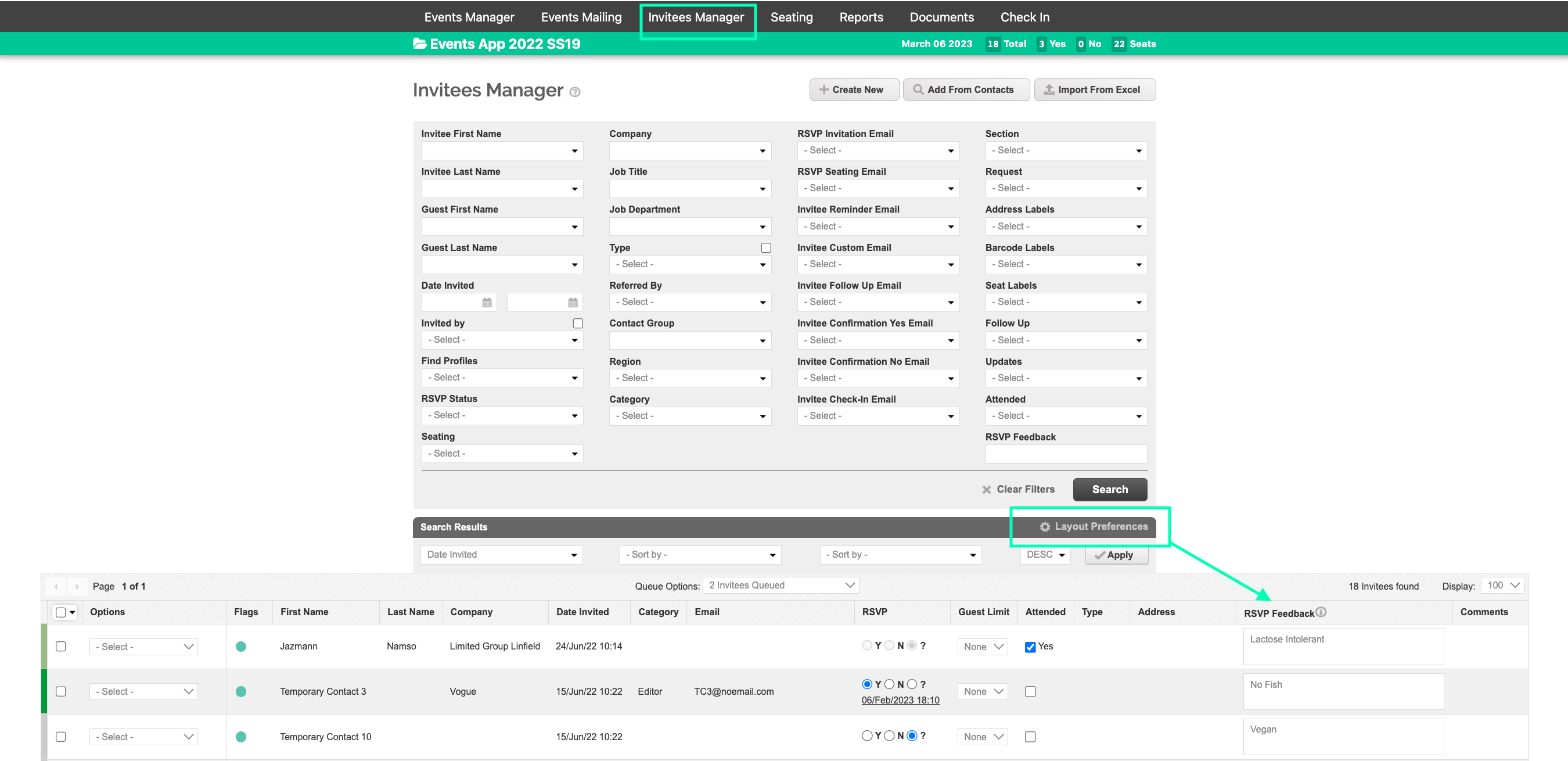
[Event Type] 이벤트 타입 : 진행 중인 이벤트의 종류입니다. 이 정보는 내부용입니다.
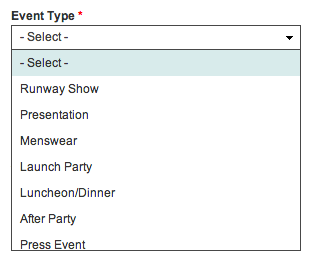
[Event Email] 이벤트 이메일 : 모든 이벤트 RSVP 이메일 템플릿이 전송되는 기본 이메일 주소입니다. 이것이 기본값이지만 이벤트 메일링 템플릿을 편집할 때 변경할 수 있습니다.
[Event Season] 이벤트 시즌 : 이벤트에 해당하는 시즌입니다.
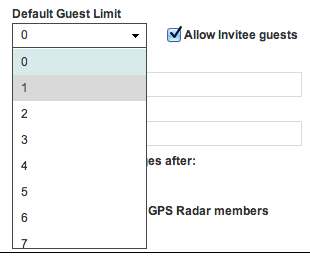
[Guests] 동행자 : "Allow Invitee Guests"을 선택하면 초청객에게 Guest(동행자)를 할당하는 기능을 사용할 수 있습니다. "Default Guest Limit"은 각 초청객에게 할당되는 Guest(동행자) 수를 지정합니다. 소수의 초청객에게만 동행자를 추가할 수 있도록 하려면 체크를 한 상태에서 기본값을 0으로 유지하십시오.
[Notify with RSVP changes after] RSVP 변경 후 알림 : 이것은 좌석이 있는 이벤트에 매우 유용한 기능입니다. 일반적으로 이벤트 날짜 1~2일 전으로 날짜를 설정하면 초대받은 사람이 RSVP를 변경 시 'Event Email' 에 설정된 이메일 주소로 이메일 알림이 전송됩니다.
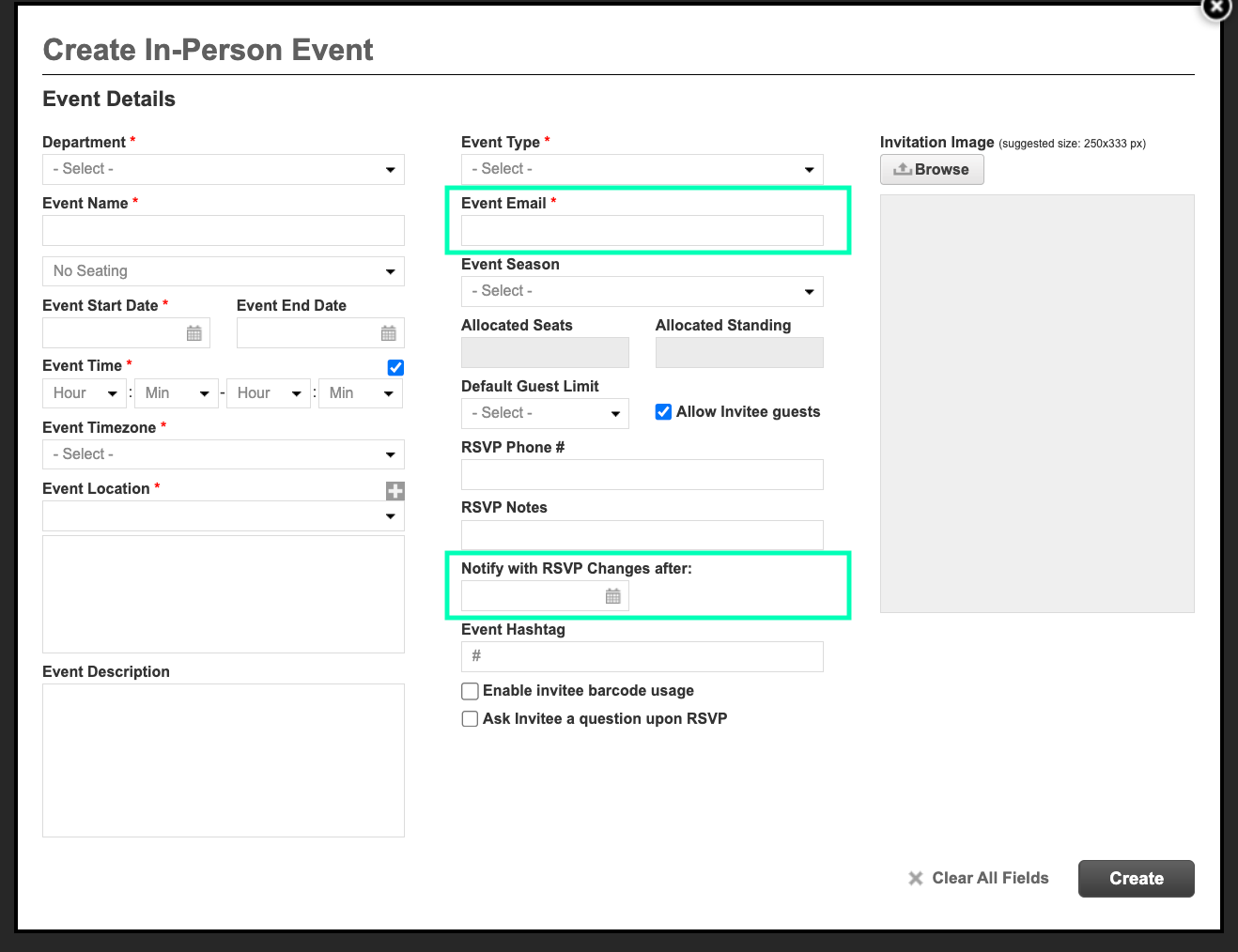
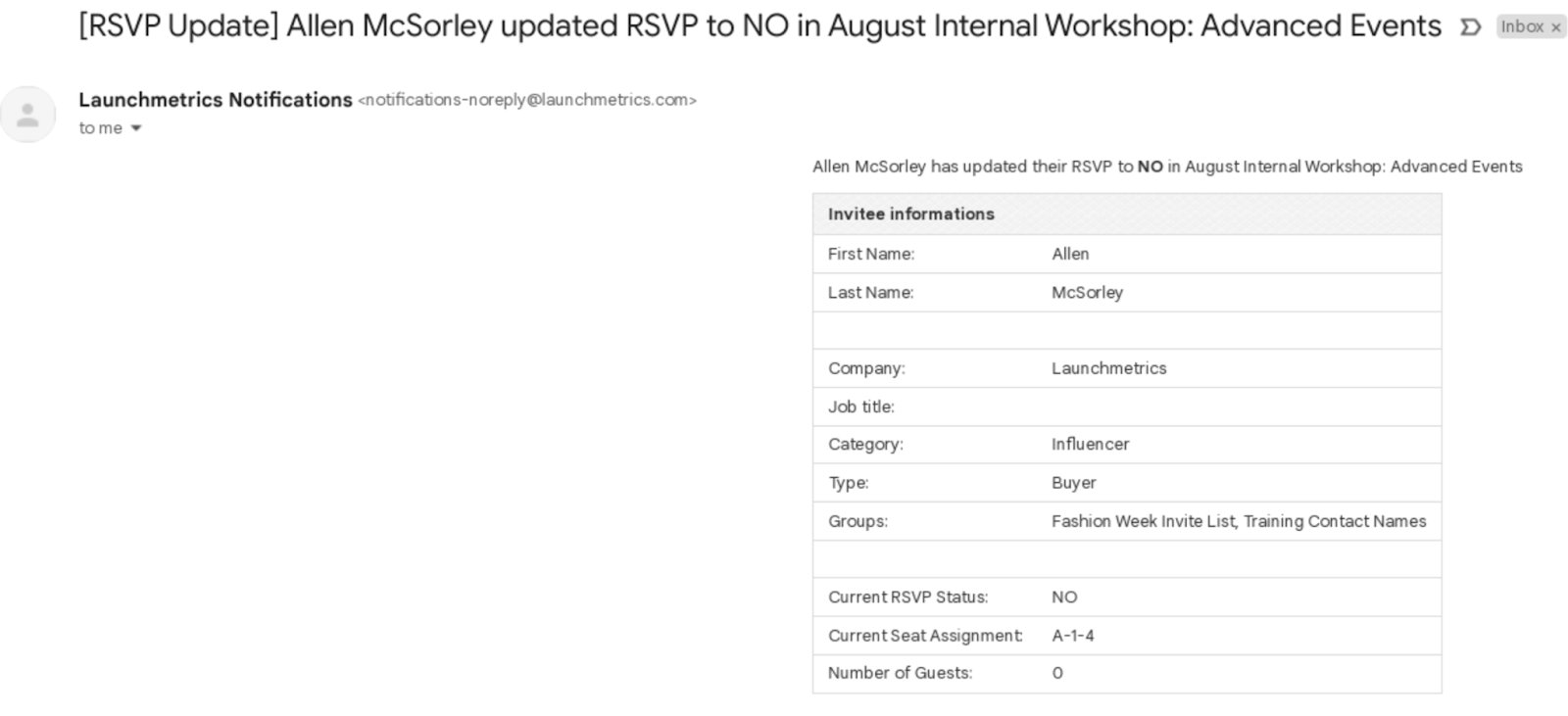
- GPS Radar Information: 이벤트에 대해 GPS Radar에 게시되는 정보입니다.
- Brand Profile: 드롭다운을 사용하여 생성된 이벤트가 GPS Radar에 게시할 브랜드 프로필을 선택합니다. 브랜드 이름 목록이 보이지 않으면 Launchmetrics 커스터머 석세스 팀에 연락하여 브랜드 프로필 페이지를 설정하십시오.
- Enable invitation requesting: 해당 기능을 활성화하면 Radar 사용자가 귀하의 이벤트에 대한 초대를 요청할 수 있습니다. 자동적으로 사용자들이 귀하의 이벤트에 초대되는 것은 아닙니다. "Invitation Request Email"에 설정하는 이메일로 초대 요청 이메일이 도착하므로 귀하 측에서 초대를 결정할 수 있습니다.
-
Event viewable to all GPS Radar members: 해당 기능을 활성화하면 모든 GPS Radar 회원이 본 이벤트를 볼 수 있고, 공개 Radar 캘린더에 이벤트를 게시 할 수 있으며, 초대 요청을 할 수 있도록 활성화 가능하게 됩니다.